Как разобрать планшет видео
Многие любознательные пользователи не знают, как разобрать планшет и правильно его после этого собрать, на этом этапе возникает огромное количество вопросов, которые в большинство случаев остаются нераскрытыми. Вот поэтому на примере Samsung Galaxy Note 10.1, сейчас будет рассмотрена подробная инструкция, по разборке планшета, которая не повредит крепежную систему и начинку гаджета.
Инструмент для разборки
Если вы хотите всерьез и надолго заняться ремонтом планшетов, тогда лучше всего прикупить базовый набор элементов в котором обязательно должны быть:
- Лопатки самых разнообразных форм;
- Плюсовая и минусовая отвертка;
- Отвертки типа звездочки;
- Треугольные лопатки.

В принципе если вы хотите просто попробовать, тогда все это можно заменить парой ненужных банковских карт и медиатором, однако, отвертки все равно придется приобрести. Так как производители предпочитают использовать шурупы с нестандартными головками, например, многоугольная звезда.
Разборка Galaxy Note 10.1
Плюсом этой модели является использование как стандартных пластмассовых крепежей, так и шурупов – это обеспечивает хорошую защиту от детей и прекрасную ремонтопригодность.

Прежде всего снимаем серебристую вставку – это очень легко: вставляем лопатку или медиатор в отверстие между корпусом и этой панелью, аккуратно двигаем инструмент по периметру и отщелкиваем крепеж. Берем отвертку и выкручиваем все имеющиеся шурупы, если этого не сделать, дальнейшая разборка планшета застопорится.
Все выкрученные шурупы откладываем в заранее приготовленные емкости и подписываем, чтобы не забыть откуда они.

Теперь используя лопатку и медиатор снимаем заднюю крышку, действия аналогичны, как с панелью: вставляем в отверстие и двигаем инструмент по периметру.

Отсоединение разъемов
Как только вы снимите крышку глаза разбегутся в разные стороны, и вы увидите огромное количество всевозможных шлейфов, однако, не стоит пугаться все они прекрасно отсоединяются.

Теперь используя легкие движения начинаем извлекать подключенные шлейфы. Вы спросите, как разобрать планшет и ничего не потерять в процессе, ответ простой: записывайте, рисуйте схемы, можете даже на видео снимать.

Обратите внимание, что элементы могут иметь дополнительные крепления в виде шурупов, поэтому прежде всего осмотрите деталь, которую хотите отсоединить и только тогда приступайте к этому.

Отключаем широкие шлейфы
Как только все элементы по периметру были отсоединены: переходим к аккумулятору, только для начала отключим обвившие его кабеля.
Извлекаем аккумулятор
Берем опять в руки отвертку и выкручиваем держащие аккумулятор шурупы и откладываем их в другую емкость, попутно не забываем отключать и держащие его кабеля и разъемы.

Аккумулятор занимает основную часть внутреннего пространства, но видно сразу, что производители пошли на крайние меры, чтобы хоть как-то уменьшить его размеры, поэтому планшет получился достаточно тонким.

Теперь можно смело отсоединять материнскую плату, производитель сжалился над специалистами и не придумал, каких-то специальных крепежей: все очень легко извлекается.

Убираем материнскую плату
Важные элементы платы имеют специальные щиты, которые очень легко снимаются после откручивания шурупов.
В некоторых моделях они могут быть попросту приклеены или припаяны – это самый худший вариант для ремонта.
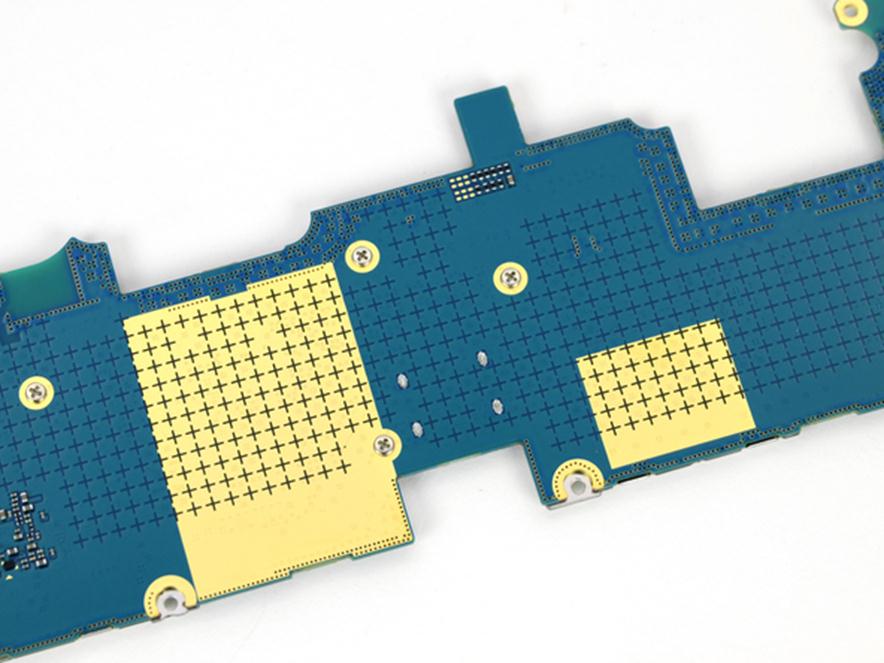
Остальные элементы
Теперь нам нужно добраться до матрицы, а для этого снимаем оставшиеся элементы.

Разъем для док-станции
Внизу находим еле заметные шурупы и откручиваем разъем для док-станции, прокручиваем корпус и отсоединяем динамики, которые практически не закреплены. Теперь вопроса, как разобрать планшет Samsung у вас не возникнет, но давайте все же закончим процесс и потом уже подведем итоги.

Настал момент истины, пробуем отсоединить матрицу от защитного стекла – это один из главных этапов всей разборки, так как именно этот показатель влияет на ремонтопригодность девайса.

Можно вздохнуть с облегчением – этот тест Galaxy Note прошел на отлично. Как работать с планшетом знают практически все пользователи, а вот что скрыто под корпусом – не многие. В случае повреждения стекла, его замена обойдется гораздо дешевле, нежели, например, у продукции Apple, которым стоит обратить на это внимание.

Заканчиваем с разборкой
Также необходимо знать, как отделить рамку от стекла. Для этого следует обратить внимание на выделенные крепежи – это кольца, которые продеты сквозь рамку и их придется сломать. Благо рамка дополнительно держится на липучей ленте.

На этом этапе придется немного приложить усилия, главное, не перестараться, чтобы случайно не сломать или не повредить рамку.


Теперь вы узнали, как разобрать планшет и поняли, что в принципе ничего страшного в этом нет, главное, ко всему подходить ответственно и бережно. И чтобы после сборки таблетки, вы случайным образом не обнаружили лишних деталей.
Подробная инструкция по разборке
Технологии домашнего ремонта, конечно, можно, но не каждый знает, как разобрать планшет, мобильный телефон или даже мышь своими руками. Давайте разберем по частям и узнаем, как открыть и отремонтировать планшет.

Варианты крепления компонентов планшета
Прежде чем перейти непосредственно к разборке планшета, стоит напомнить, какие типы крепежа используются различными производителями мобильных устройств:
Снятие крышки планшета
После снятия верхней панели и откручивания винтов под ней проверьте, нет ли винтов по периметру корпуса. Обычно их может быть от 4 до 8, и расположены они по краям, если у вас не снята верхняя панель, проверьте наличие винтов под слотами для флешки и SIM-карты, которые обычно в этом случае расположены на одной из боковых граней.
В некоторых случаях для снятия корпуса придется открутить защелки под лобовым стеклом. Apple страдает от этого; планшеты iPad многие эксперты считают самыми сложными для ремонта. Кроме того, некоторые китайские компании в целях экономии могут ставить винты на переднюю панель, а сверху заклеивать их прозрачным пластиком. В этом случае снимите пластик весь сразу, а затем выкрутите винты.
Отключение шлейфов и проводов
Отсоединив крышку, не спешите ее снимать, сначала проверьте, не прикреплены ли к ней какие-либо кабели и провода, если они есть, то сначала нужно их отсоединить, для этого вам понадобится пластиковая лопаточка или нож, а в некоторых случаях даже паяльник.
Затем отсоедините один за другим все наконечники и провода, прикрепленные к корпусу планшета и материнской плате. Обычно можно без проблем отсоединить вибромотор, слот для SIM-карты, камеру, док-станцию, а также разъемы для наушников, micro-USB, микрофона и динамика.
Схема расположения может немного отличаться для каждого планшета, и способ установки компонентов может быть разным, но принцип работы будет одинаковым для каждой модели. Перед отсоединением каждого компонента необходимо тщательно проверить, как он закреплен. Это просто необходимо для того, чтобы разборка планшета не привела к поломке.
Вытаскиваем аккумулятор
Извлечение материнской платы
После отсоединения всех кабелей и разъемов настало время извлечь материнскую плату. Это главный компонент планшета, так как на материнской плате располагаются процессор, оперативная память, графический ускоритель и другие не менее важные системы.
Очень часто производители приклеивают или припаивают эти пластины, что значительно усложняет ремонт. Винты намного проще, поэтому, если вам не нужно заменить оперативную память или конкретный чип на материнской плате, лучше не трогать эти платы без необходимости.

Материнская плата является основным компонентом устройства, к ней крепятся все микропроцессоры.
Отсоединение матрицы дисплея от сенсора и защитного стекла
Поскольку большинство пользователей хотят разобрать планшет, чтобы заменить сенсор дисплея, давайте рассмотрим этот процесс подробнее. Сам экран представляет собой модуль, состоящий из собственно матрицы дисплея, сенсора, позволяющего управлять планшетом пальцами, и защитного стекла. В идеале всю эту конструкцию можно разобрать, и тогда в случае повреждения защитного стекла или датчика не придется заменять весь модуль. Это значительно снижает стоимость ремонта.
После отсоединения кабеля датчика от материнской платы отсоедините кабель датчика от матрицы дисплея.
Отсоедините плоский сенсорный кабель от материнской платы, а затем попробуйте отсоединить его от матрицы дисплея, нагрев плоский сенсорный кабель по краю при температуре около 100 градусов Цельсия с помощью фена. Это необходимо для того, чтобы расплавить клей и облегчить его отсоединение. Затем тщательно вытрите поверхность от остатков клея, после чего установите новый датчик и подключите его кабель к соответствующему разъему на материнской плате.
Пошаговый процесс разборки планшета Самсунг
Пошаговая инструкция по разборке Samsung Galaxy Tab 3:
-
Расстегните боковые защелки корпуса, расположенные по периметру, с помощью тонкого пластикового предмета, упомянутого выше. Делайте это медленно и по часовой стрелке, каждый щелчок из паза вызовет соответствующий щелчок, когда все боковые защелки выйдут из паза, нижняя часть сама отойдет от корпуса, как если бы это была задняя крышка. Удалите его.
При сборке советую использовать инструкции в обратном порядке: от конца к началу, зачастую сборка сложнее и трудоемче, чем разборка, поэтому будьте очень внимательны.
Порядок разбора планшета
Этот процесс состоит из:
- Сняв крышку, отсоедините верхнюю пластину от устройства, выкрутите винты, Этих деталей может быть от 4 до 8, Количество винтов на пластине зависит от производителя.
- Отсоедините кабели и провода, Это можно сделать с помощью пластиковой лопаточки, ножа.
- Извлеките аккумулятор, Во всех планшетах аккумулятор можно отсоединить от корпуса.
- Снимите материнскую плату, но снимать ее стоит только в том случае, если вы хотите заменить микросхему. В противном случае внутренние компоненты могут быть повреждены.
- Отсоедините матрицу дисплея, проще всего отсоединить ее, нагрев поверхность феном, тогда клей растворится.
- Отделите корпус от защитного стекла, это можно сделать с помощью ножа, будьте осторожны, чтобы не разбить экран.

Извлечение стекла в планшете

Все мы пользуемся планшетами для разных целей, и обычно при использовании не возникает никаких трудностей. Но иногда возникает необходимость в замене отдельных компонентов. Например, из-за длительного использования аккумулятор испортился, или вы разбили дисплей. Обращаться в таком случае к специалисту довольно дорого. Это также нецелесообразно в том случае, если вы проживаете в небольшом населенном пункте. Поэтому гораздо проще узнать, как разбирается планшет, чтобы сделать простейший ремонт самостоятельно. Конечно, каждая модель устроена по-разному. Но в этой статье мы предоставим вам обобщенную схему разборки планшета. После ознакомления вы сможете в целом понять, как устроено это устройство.
Что понадобится при разборке
Отвертки

Это самое необходимое, так как без них невозможно аккуратно вскрыть планшет. Можно, конечно, воспользоваться ножиком. Но тогда есть большая вероятность повредить шурупы. Стоит набор отверток недорого. С его помощью можно также разбирать другие устройства.
Лопатка из пластика
Она требуется для отсоединения задней крышки и других элементов. Ей также удобно отсоединять шлейфы на плате.
Если у вас нет таком лопатки, то это не беда.
Совет! Лопатку может заменить ненужная пластиковая карта. Желательно сточить один край об точильный камень. Так будет намного удобнее разбирать планшет.
Паяльный фен
Этот прибор используется при пайке мелких компонентов платы. С его помощью также можно отделить сенсорную часть экрана, так как в большинстве случаев она приклеивается на клей.
Тонкий нож
Данным инструментов удобно работать с компонентами, которые вы не смогли отделить обычным ножом. Его основным плюсом считается тонкое лезвие, потому что им можно подбираться к труднодоступным местам.
Кусачки
При разборке, скорее всего, вам не понадобится этот инструмент. Но в некоторых случаях производителя так крепко приклеивают некоторые части, что без такого инструмента не обойтись. Прежде чем воспользоваться кусачками, стоит обязательно подумать, сможете ли в дальнейшем вернуть откусанный компонент в рабочее состояние.
Пинцет
Практически все мелкие детали рекомендуем брать пинцетом, так как, во-первых, это гораздо удобнее, нежели руками. Во-вторых, если вы будете брать компоненты платы руками, то на них будет оставаться кожное сало с пальцев. Хоть и не для всех компонентов это опасно, но рисковать мы бы всё же вам не советовали.
Скотч
Он пригодится нам уже на этапе сборки, так некоторые шлейфы, микроконтроллеры, тачскрины приклеиваются на скотч.
Как открыть планшет
В первую очередь при разборке планшета снимается задняя крышка. После этого перед вами предстанут основные части: плата, аккумулятор и т.д. Сейчас мы вам расскажем, как правильно демонтировать заднюю крышку.
Отсоединение крышки
Многие планшеты имеют сбоку разъемы под сим-карты и флешку. Они закрываются специальными крышечками, их следует отсоединить в первую очередь. Делается это для того, чтобы нам было проще снять крышку.

Далее следует открутить все шурупы, расположенные вдоль краев, которые крепят крышку. Обязательно проверьте слоты под флешку и сим-карты. Часто в этих местах располагаются дополнительные фиксирующие винтики.
Важно! Шурупы для крепления крышки мы рекомендуем класть в пластиковую крышку от бутылки. Когда вы будете откручивать плату планшета, то эти винтики нужно положить в другую крышку.
Это делается для того, чтобы не перепутать их. Так как если вы будете закручивать другие шурупы, то можно повредить резьбу.
Снятие крышки
Далее с помощью пластиковой лопатки или карты нужно поддеть защелки задней стенки. Для этого расположите планшет экраном к себе. Затем осторожно вставьте лопатку в зазор между корпусом и крышкой. Вводить лопатку нужно до того момента, пока вы не услышите характерный щелчок.

Затем лопаткой нужно медленно проводить вдоль корпуса, чтобы все защелки отстегнулись. При снятии крышки убедитесь в том, что ее не держат никакие провода или шлейфы. Если шлейфы есть, то нужно лопаткой поддеть фиксатор вверх. После этого можно извлечь шлейф и отложить крышку в сторону.
Разборка планшета
После снятия крышки можно проводить дальнейшую разборку. Мы расскажем, как разобрать устройство.
Отключение шлейфов и проводов

- Внимательно осмотрите все шлейфы и коннекторы на материнской плате планшета. Обратите особое внимание на тип крепления, в таком случае при отсоединении вы не повредите шлейф.
- С помощью пинцета отсоедините все шлейфы от материнской платы. Проще всего открепляется вибромотор, слоты сим-карт и флешки, микрофон, динамики, разъем aux (для подключения наушников), камера.
- Если шлейф приклеен к плате, то прежде всего его нужно прогреть паяльным феном, чтобы не повредить. Температуры 60° будет достаточно. Прогревать сильно не стоит, так как некоторые компоненты чувствительны к воздействию высокой температуры.
Внимание! Обязательно фиксируйте, в каком порядке вы отсоединяете компоненты и шлейфы. Тогда вы сможете в правильном порядке собрать планшет.
Отсоединение аккумулятора
В отличие от смартфонов, батарея в планшетах практически всегда является несъемной. Подсоединяется она с помощью нескольких проводков. На конце обычно находится коннектор, который подключается к материнской плате.

- Первым делом отсоедините коннектор аккумулятора от материнской платы. Только после этого можно открутить шурупы крепления батареи.
- Если она приклеена на двусторонний скотч, то отклеить его придется руками.
- Использовать паяльный фен не рекомендуется. Так как нагревать аккумулятор — это довольно опасное занятие.
Снятие материнской платы
Когда вы отключили все компоненты и шлейфы, то настает очередь основной схемы — материнской платы. Это главная часть, так как на ней располагается процессор, графический ускоритель, оперативная память и остальные важные микросхемы.

- Убедитесь, что все шлейфы отключены. Потом открутите винтики, фиксирующие плату. Теперь можно снять материнскую плату.
- Основные элементы защищены специальными стальными пластинами. Это необходимо для защиты компонентов от электромагнитного излучения. На некоторых пластинах с обратной стороны нанесена теплопроводящая паста. Это сделано для защиты от перегрева.
- Некоторые производители приклеивают пластины на клей. Такая особенность сильно усложняет ремонт. Поэтому если вам не требуется замена процессора или оперативной памяти, то лучше просто не трогайте эти пластины.
Отсоединение матрицы и сенсора
Экран планшета состоит из сенсорной части, которая также называется тачскрин, и матрицы, благодаря ей вы видите изображение. Эти части приходится менять чаще всего. Так как от падения на пол или неосторожного обращения появляются трещины на этих частях. Снимается матрица и сенсорная панель следующим образом.

- Паяльным феном прогрейте края тачскрина до температуры примерно 80–90° для размягчения клея.
- После этого под сенсорную панель подсуньте пластиковую карту и осторожно проведите по местам склеивания. Теперь можно будет убрать тачскрин в сторону.
- Далее переверните планшет и прогрейте алюминиевый корпус в месте крепления матрицы.
- Подденьте дисплей пластиковой лопаткой и осторожно извлеките его.
Внимание! Если у планшета не поврежден тачскрин или матрица, то разбирать их не нужно.
Дело в том, что при отклеивании тачскрина он, вероятнее всего, даст трещину. Плюс ко всему подтаявший от температуры клей размажется по панели, и вам придется ее чистить.
Мы надеемся, что наша статья вам поможет при разборке планшета. Желаем вам успехов, и чтобы планшет никогда не ломался!

Все мы пользуемся планшетами для разных целей, и обычно при использовании не возникает никаких трудностей. Но иногда возникает необходимость в замене отдельных компонентов. Например, из-за длительного использования аккумулятор испортился, или вы разбили дисплей. Обращаться в таком случае к специалисту довольно дорого. Это также нецелесообразно в том случае, если вы проживаете в небольшом населенном пункте. Поэтому гораздо проще узнать, как разбирается планшет, чтобы сделать простейший ремонт самостоятельно. Конечно, каждая модель устроена по-разному. Но в этой статье мы предоставим вам обобщенную схему разборки планшета. После ознакомления вы сможете в целом понять, как устроено это устройство.
Что понадобится при разборке
Отвертки

Это самое необходимое, так как без них невозможно аккуратно вскрыть планшет. Можно, конечно, воспользоваться ножиком. Но тогда есть большая вероятность повредить шурупы. Стоит набор отверток недорого. С его помощью можно также разбирать другие устройства.
Лопатка из пластика
Она требуется для отсоединения задней крышки и других элементов. Ей также удобно отсоединять шлейфы на плате.
Если у вас нет таком лопатки, то это не беда.
Совет! Лопатку может заменить ненужная пластиковая карта. Желательно сточить один край об точильный камень. Так будет намного удобнее разбирать планшет.
Паяльный фен
Этот прибор используется при пайке мелких компонентов платы. С его помощью также можно отделить сенсорную часть экрана, так как в большинстве случаев она приклеивается на клей.
Тонкий нож
Данным инструментов удобно работать с компонентами, которые вы не смогли отделить обычным ножом. Его основным плюсом считается тонкое лезвие, потому что им можно подбираться к труднодоступным местам.
Кусачки
При разборке, скорее всего, вам не понадобится этот инструмент. Но в некоторых случаях производителя так крепко приклеивают некоторые части, что без такого инструмента не обойтись. Прежде чем воспользоваться кусачками, стоит обязательно подумать, сможете ли в дальнейшем вернуть откусанный компонент в рабочее состояние.
Пинцет
Практически все мелкие детали рекомендуем брать пинцетом, так как, во-первых, это гораздо удобнее, нежели руками. Во-вторых, если вы будете брать компоненты платы руками, то на них будет оставаться кожное сало с пальцев. Хоть и не для всех компонентов это опасно, но рисковать мы бы всё же вам не советовали.
Скотч
Он пригодится нам уже на этапе сборки, так некоторые шлейфы, микроконтроллеры, тачскрины приклеиваются на скотч.
Как открыть планшет
В первую очередь при разборке планшета снимается задняя крышка. После этого перед вами предстанут основные части: плата, аккумулятор и т.д. Сейчас мы вам расскажем, как правильно демонтировать заднюю крышку.
Отсоединение крышки
Многие планшеты имеют сбоку разъемы под сим-карты и флешку. Они закрываются специальными крышечками, их следует отсоединить в первую очередь. Делается это для того, чтобы нам было проще снять крышку.

Далее следует открутить все шурупы, расположенные вдоль краев, которые крепят крышку. Обязательно проверьте слоты под флешку и сим-карты. Часто в этих местах располагаются дополнительные фиксирующие винтики.
Важно! Шурупы для крепления крышки мы рекомендуем класть в пластиковую крышку от бутылки. Когда вы будете откручивать плату планшета, то эти винтики нужно положить в другую крышку.
Это делается для того, чтобы не перепутать их. Так как если вы будете закручивать другие шурупы, то можно повредить резьбу.
Снятие крышки
Далее с помощью пластиковой лопатки или карты нужно поддеть защелки задней стенки. Для этого расположите планшет экраном к себе. Затем осторожно вставьте лопатку в зазор между корпусом и крышкой. Вводить лопатку нужно до того момента, пока вы не услышите характерный щелчок.

Затем лопаткой нужно медленно проводить вдоль корпуса, чтобы все защелки отстегнулись. При снятии крышки убедитесь в том, что ее не держат никакие провода или шлейфы. Если шлейфы есть, то нужно лопаткой поддеть фиксатор вверх. После этого можно извлечь шлейф и отложить крышку в сторону.
Разборка планшета
После снятия крышки можно проводить дальнейшую разборку. Мы расскажем, как разобрать устройство.
Отключение шлейфов и проводов

- Внимательно осмотрите все шлейфы и коннекторы на материнской плате планшета. Обратите особое внимание на тип крепления, в таком случае при отсоединении вы не повредите шлейф.
- С помощью пинцета отсоедините все шлейфы от материнской платы. Проще всего открепляется вибромотор, слоты сим-карт и флешки, микрофон, динамики, разъем aux (для подключения наушников), камера.
- Если шлейф приклеен к плате, то прежде всего его нужно прогреть паяльным феном, чтобы не повредить. Температуры 60° будет достаточно. Прогревать сильно не стоит, так как некоторые компоненты чувствительны к воздействию высокой температуры.
Внимание! Обязательно фиксируйте, в каком порядке вы отсоединяете компоненты и шлейфы. Тогда вы сможете в правильном порядке собрать планшет.
Отсоединение аккумулятора
В отличие от смартфонов, батарея в планшетах практически всегда является несъемной. Подсоединяется она с помощью нескольких проводков. На конце обычно находится коннектор, который подключается к материнской плате.

- Первым делом отсоедините коннектор аккумулятора от материнской платы. Только после этого можно открутить шурупы крепления батареи.
- Если она приклеена на двусторонний скотч, то отклеить его придется руками.
- Использовать паяльный фен не рекомендуется. Так как нагревать аккумулятор — это довольно опасное занятие.
Снятие материнской платы
Когда вы отключили все компоненты и шлейфы, то настает очередь основной схемы — материнской платы. Это главная часть, так как на ней располагается процессор, графический ускоритель, оперативная память и остальные важные микросхемы.

- Убедитесь, что все шлейфы отключены. Потом открутите винтики, фиксирующие плату. Теперь можно снять материнскую плату.
- Основные элементы защищены специальными стальными пластинами. Это необходимо для защиты компонентов от электромагнитного излучения. На некоторых пластинах с обратной стороны нанесена теплопроводящая паста. Это сделано для защиты от перегрева.
- Некоторые производители приклеивают пластины на клей. Такая особенность сильно усложняет ремонт. Поэтому если вам не требуется замена процессора или оперативной памяти, то лучше просто не трогайте эти пластины.
Отсоединение матрицы и сенсора
Экран планшета состоит из сенсорной части, которая также называется тачскрин, и матрицы, благодаря ей вы видите изображение. Эти части приходится менять чаще всего. Так как от падения на пол или неосторожного обращения появляются трещины на этих частях. Снимается матрица и сенсорная панель следующим образом.

- Паяльным феном прогрейте края тачскрина до температуры примерно 80–90° для размягчения клея.
- После этого под сенсорную панель подсуньте пластиковую карту и осторожно проведите по местам склеивания. Теперь можно будет убрать тачскрин в сторону.
- Далее переверните планшет и прогрейте алюминиевый корпус в месте крепления матрицы.
- Подденьте дисплей пластиковой лопаткой и осторожно извлеките его.
Внимание! Если у планшета не поврежден тачскрин или матрица, то разбирать их не нужно.
Дело в том, что при отклеивании тачскрина он, вероятнее всего, даст трещину. Плюс ко всему подтаявший от температуры клей размажется по панели, и вам придется ее чистить.
Мы надеемся, что наша статья вам поможет при разборке планшета. Желаем вам успехов, и чтобы планшет никогда не ломался!
Читайте также:


